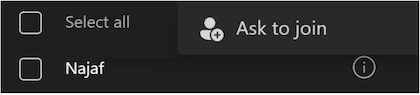Leitfaden zur Problembehandlung für Gruppenräume in Microsoft Teams
Warum kann ich in meiner Teams-Besprechung keine Gruppenräume verwenden?
Um Gruppenräume
Linux-, Web-, iOS-, iPadOS-, Android-Clients (einschließlich Chromebook), PSTN und VDI-Clients sind derzeit für Gruppenraumteilnehmer aktiviert. Dies bedeutet, dass Teilnehmer, die von diesen Clients aus beitreten, in Gruppenräume verschoben werden können, aber keine Gruppenräume verwalten können.
In ihren Besprechungssteuerelementen werden keine Gruppenräume
-
Sie sind kein Besprechungsorganisator, oder Sie wurden nicht als Gruppenraumleiter festgelegt.
-
Die Besprechung wurde abgesagt.
-
Der Thread, in dem die Kanalbesprechung organisiert wurde, wurde gelöscht.
-
Die Besprechung wurde in einem privaten oder einem freigegebenen Kanal organisiert.
-
Sie sind über einen nicht unterstützten Client beigetreten.
-
Sie stammen nicht aus demselben organization wie der Besprechungsorganisator.
-
Gruppenräume werden durch eine Richtlinie über Ihr Verwaltungsportal deaktiviert.
Einige der Besprechungsteilnehmer wurden nicht in die richtigen Gruppenräume verschoben. Was soll ich tun?
Bestimmte Arten von Besprechungsteilnehmern können nicht in Gruppenräume verschoben werden:
-
Teilnehmer, die sich bei einem Kostenlosen Microsoft Teams-Konto angemeldet haben
-
Teilnehmer, die von nicht unterstützten Geräten wie CVI beigetreten sind.
-
Teilnehmer, die derzeit nicht an der Besprechung teilnehmen.
-
Teilnehmer, die eine ältere Version von Teams verwenden.
Tipp: Ihre Standard Besprechung kann als Gruppenraum für diese Teilnehmer dienen, die keinem Teilnehmer zugewiesen werden können.
Wenn Sie der Besprechungsorganisator sind und weiterhin Probleme haben, Teilnehmer in Gruppenräume zu verschieben, versuchen Sie, sie den Räumen erneut zuzuweisen. Weitere Informationen dazu finden Sie hier.
Der Besprechungsorganisator kann auch versuchen, einen Teilnehmer zuzuweisen, der nicht an einem Gruppenraum teilnehmen konnte, indem er in den Besprechungssteuerelementen zu Gruppenräumen
Es gibt einige bekannte Einschränkungen beim Verschieben von Teilnehmern, die einem offenen Raum zugewiesen wurden:
-
Teilnehmer, die sich nicht im Gruppenraum befinden, können nicht in einen anderen Gruppenraum verschoben werden.
-
Teilnehmer, die von einem offenen in einen geschlossenen Raum verschoben werden, landen in der Standard Besprechung.
Wenn ich versuche, alle Gruppenräume zu schließen, wird eine Fehlermeldung angezeigt. Was soll ich tun?
Klicken Sie mit der rechten Maustaste auf den Raum, der nicht geschlossen werden konnte, und wählen Sie in den Menüoptionen Raum schließen aus.
Warum haben einige meiner Gruppenräume nicht geöffnet?
Leere Räume werden nicht geöffnet. Wenn Sie außerdem einen Timer für Ihre Gruppenräume festlegen und niemand in einen Raum eintritt, wird dieser Raum nicht geöffnet.
Warum wurde mein Gruppenraum mit einem Timer geschlossen, bevor die Zeit verstrichen war? Wenn alle Teilnehmer die Besprechung verlassen, bevor der Timer aktiviert ist, wird der Raum automatisch geschlossen.
Gewusst wie die Einstellungen des Wartebereichs für die Standard-Besprechung steuern?
Sie können über diese Einstellungen steuern, ob Besprechungsteilnehmer im Wartebereich zugelassen werden müssen. Weitere Informationen erhalten Sie, indem Sie auf den folgenden Link klicken: Ändern der Teilnehmereinstellungen für eine Teams-Besprechung.
Endet oder schließt die Auswahl von Besprechung beenden im Standard Besprechung alle aktiven Gruppenräume?
Nein, wenn Sie Besprechung beenden auswählen, wird nur die Standard Besprechung geschlossen. Um Gruppenräume zu schließen, wählen Sie Räume aus Gruppenräumen schließen
Was kann ich tun, wenn mein Telefonendpunkt nicht verschoben wird?
Benachrichtigen Sie den Organisator oder den Gruppenraumleiter, um folgendes zu tun:
-
Überprüfen Sie, ob Ihnen im Bereich ein Raum zugewiesen ist.
-
Wenn der Raum bereits geöffnet ist, klicken Sie erneut auf die Schaltfläche Zuweisen .
Wie gehe ich vor, wenn mein Telefonendpunkt gelöscht wird?
Sie können die Besprechung erneut verwenden.
-
Wenn Sie ein Einwahlbenutzer sind, treten Sie dem Standard Raum bei. Bitte bitten Sie den Organisator, Sie Ihrem verwundenden Raum zuzuweisen und Sie zu verschieben.
-
Wenn Sie ein Anrufbenutzer sind, können Sie dem vorherigen Raum beitreten, in dem Sie sich befanden, indem Sie auf die Schaltfläche Raum beitreten klicken.
Was soll ich tun, wenn ich meine Teams in einem Raum finde, aber bei einem Telefonanruf Audiodaten aus einem anderen Raum erhalten, während ich call-me verwende?
Bitte löschen Sie Ihren PSTN-Anruf, und verwenden Sie call-me erneut mit Ihren Teams.
Welche Einschränkungen sind für den Telefonsupport bekannt?
-
Einwahlteilnehmer müssen einem Raum neu zugewiesen werden, wenn sie an der Besprechung teilnehmen.
-
Die Übertragung annehmen/verweigern wird für Teilnehmer am Telefon (PSTN) einschließlich Anruf nicht unterstützt.
-
Teilnehmen anzufordern wird nicht unterstützt PSTN-Teilnehmer einschließlich Anruf.
-
PSTN-Teilnehmer, einschließlich Anruf, werden automatisch in Räume verschoben, auch wenn die Einstellung für den automatischen Eintritt in Gruppenräume AUF AUS festgelegt ist.
-
Dial-out-Teilnehmer landen in der Lobby, wenn sie von den Gruppenräumen zu Standard Zimmer zurückkehren.
Tipp: Der Organisator muss die Teilnehmer erneut zulassen, um sie einzulassen.
-
PSTN-Teilnehmer können nicht verschoben werden, wenn der Raum nicht vom Lizenzbesitzer für Audiokonferenzen erstellt wurde.
-
Wenn ein Organisator über eine Lizenz für Audiokonferenzen verfügt, ein Gruppenraum-Manager jedoch keine Lizenz für Audiokonferenzen hat:
-
Wenn die Gruppenräume vom Gruppenraum-Manager erstellt werden, können PSTN-Teilnehmer dem Standard Raum über Einwahl/Wählverbindung oder Anruf beitreten. Sie können jedoch nicht in Gruppenräume umziehen.
-
-
Wenn ein Organisator keine Lizenz für Audiokonferenzen hat, ein Gruppenraum-Manager jedoch über eine Lizenz für Audiokonferenzen verfügt:
-
Wenn die Gruppenräume vom Gruppenraum-Manager erstellt werden, können PSTN-Teilnehmer direkt per Dial-out oder Anruf an Gruppenräumen teilnehmen. Sie können jedoch nicht zur Standard Besprechung zurückkehren.
Tipp: Stellen Sie sicher, dass sowohl der Organisator als auch der Gruppenraum-Manager über eine Lizenz für Audiokonferenzen verfügen.
-
Wie viele Besprechungsteilnehmer sind für Gruppenräume maximal zulässig?
Gruppenräume können für Besprechungen mit bis zu 300 Teilnehmern organisiert werden. Es gibt einige Szenarien, in denen Gruppenräume
-
Wenn mehr als 300 Teilnehmer an einer Besprechung teilnehmen und die Teilnehmeranzahl irgendwann unter 300 liegt, werden Gruppenräume
-
Wenn der Besprechungsorganisator mit der Organisation von Gruppenräumen beginnt, wenn weniger als 300 Besprechungsteilnehmer vorhanden sind, wird die Gesamtgröße der Besprechung automatisch auf 300 Personen beschränkt oder gesperrt. Dies bedeutet, dass nicht mehr als 300 Teilnehmer an der Besprechung teilnehmen können, bis alle Gruppenräume geschlossen, gelöscht und die Besprechung neu gestartet wurde.
Hinweis: In nachfolgenden Ereignissen einer Besprechung, die bereits mit 300 Teilnehmern gesperrt wurde, können keine Weiteren Teilnehmer an diesen zukünftigen Ereignissen teilnehmen, bis Gruppenräume geschlossen und gelöscht wurden.
Laufen Gruppenräume ab?
Gruppenräume laufen ab, wenn sie nicht innerhalb der letzten 60 Tage geöffnet sind (wie alle anderen Besprechungen). Abgelaufene Gruppenräume werden nicht in der Raumliste angezeigt. Organisatoren können abgelaufene Gruppenräume nicht wiederherstellen, aber sie können trotzdem andere Räume verwalten (sofern vorhanden und nicht abgelaufen). Sie können auch neue Gruppenräume hinzufügen (die Nummerierung folgt inkrementell), oder sie können alle Räume von Grund auf neu erstellen.
Welche Einschränkungen gelten für Besprechungsorganisatoren bei der Auswahl von Gruppenraummanagern?
Besprechungsorganisatoren gelten die folgenden Einschränkungen beim Zuweisen von Gruppenraum-Managern:
-
Nur Referenten in Ihrer Organisation können als Gruppenraummanager ausgewählt werden.
-
Nur eingeladene Referenten können als Gruppenraumleiter ausgewählt werden.
-
Die Anzahl der Gruppenraummanager ist auf 10 begrenzt.
-
Personen, die als Teilnehmer teilnehmen und von der Liste heraufgestuft werden, können nicht zu Gruppenraumleitern gemacht werden, selbst wenn sie eingeladen werden.
-
Gruppenraum-Manager können nicht bestimmten Räumen zugewiesen werden, aber sie können sich frei zwischen Räumen bewegen.
Welche Einschränkungen sind für die Erstellung von Gruppenräumen vor der Besprechung und die Vorabzuweisung von Teilnehmern für Gruppenräume bekannt?
Für Besprechungsorganisatoren, die die Raumerstellung vor der Besprechung und die Vorzuweisung von Teilnehmern verwenden, gelten folgende Einschränkungen:
Rollen:
-
Nur Besprechungsorganisatoren können Gruppenräume vorab erstellen und Teilnehmer vorab zuweisen.
Verfügbarkeit der Benutzeroberfläche vor der Besprechung:
-
Besprechungsorganisatoren können nur dann auf Vorbesprechungen zugreifen, wenn die Standard Besprechung nicht ausgeführt wird und wenn alle Gruppenräume geschlossen sind. Sobald die Besprechung gestartet wurde, können Gruppenräume nur über den Gruppenraumbereich in der aktiven Besprechung verwaltet werden (dies erfordert, dass Organisatoren oder Gruppenraumleiter an der Besprechung teilnehmen).
Teilnehmerzuweisung:
-
Nur Personen in genehmigten Organisationen sind für die Vorabzuweisung verfügbar.
-
Teilnehmer, die bei einem (kostenlosen) Microsoft Teams-Kontoangemeldet sind, können keinem Gruppenraum zugewiesen werden.
-
Nur eingeladene Teilnehmer und personen, die in früheren Sitzungen zugewiesen wurden, unabhängig davon, ob sie eingeladen wurden, stehen für die Vorzuweisung zur Verfügung.
-
Die Vorabzuweisung von Teilnehmern ist nicht möglich, wenn die Besprechung mehr als 300 eingeladene Personen enthält.
-
Teilnehmer, die vorab zugewiesen wurden und zu spät an der Standard Besprechung teilnahmen, nachdem bereits Gruppenräume geöffnet wurden, werden nicht automatisch in diese geöffneten Räume verschoben.
-
Vorab zugewiesene Teilnehmer, die an der Standard Besprechung von nicht unterstützten Geräten teilnehmen, werden beim Öffnen von Räumen nicht in Gruppenräume verschoben.
Raumerstellung und -einstellungen:
-
Gruppenraummanager können vor der Besprechung über die Einstellungen für Gruppenräume auf der Registerkarte "Gruppenraum" ernannt werden, die nur nach dem Erstellen von Gruppenräumen verfügbar ist.
-
Die maximale Zeitbeschränkung für Organisatoren, die Räume vorab erstellen können, bevor die Besprechung beginnt, beträgt 60 Tage. Nach 60 Tagen laufen vorab erstellte Räume ab.
Wie melde ich Probleme mit Gruppenräumen?
Teilen Sie Ihr Feedback zu Gruppenräumen, indem Sie Hilfe > Feedback in Teams geben auswählen. Sie können auch Fragen in Microsoft Answers und der Microsoft Tech Community stellen. Um ein weiteres Problem mit Microsoft-Support zu beheben, müssen Protokolldateien sowohl vom Besprechungsorganisator als auch vom Besprechungsteilnehmercomputer zur Hand sein, die mithilfe dieser Schritte exportiert werden können.